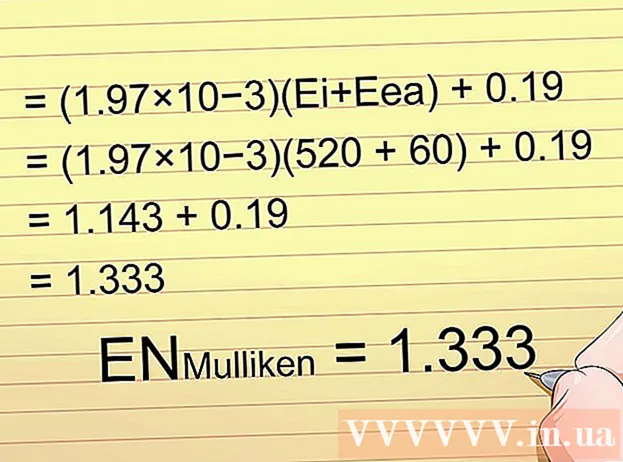Autor:
Eric Farmer
Data E Krijimit:
4 Marsh 2021
Datën E Azhurnimit:
1 Korrik 2024
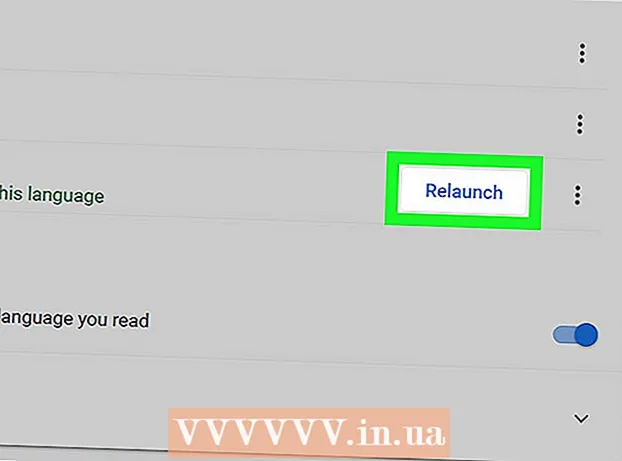
Përmbajtje
Në këtë artikull, ne do t'ju tregojmë se si të ndryshoni gjuhën kryesore të shfletuesit Google Chrome. Mos harroni se përmbajtja e çdo faqe në internet do të shfaqet në gjuhën në të cilën është krijuar, por Chrome do t'ju kërkojë të përktheni përmbajtjen në gjuhën kryesore të shfletuesit.Ju nuk mund të ndryshoni gjuhën kryesore në aplikacionin celular Chrome sepse shfletuesi i nënshtrohet cilësimeve të gjuhës së pajisjes celulare.
Hapa
 1 Nis Chrome
1 Nis Chrome  . Në desktop, gjeni ikonën e rrumbullakët të kuqe-verdhë-jeshile-blu dhe klikoni mbi të.
. Në desktop, gjeni ikonën e rrumbullakët të kuqe-verdhë-jeshile-blu dhe klikoni mbi të.  2 Klikoni mbi ⋮. Ju do ta gjeni këtë ikonë në këndin e sipërm të djathtë të dritares së shfletuesit tuaj. Do të hapet një menu.
2 Klikoni mbi ⋮. Ju do ta gjeni këtë ikonë në këndin e sipërm të djathtë të dritares së shfletuesit tuaj. Do të hapet një menu.  3 Klikoni mbi Cilësimet. Ky opsion gjendet në fund të menusë.
3 Klikoni mbi Cilësimet. Ky opsion gjendet në fund të menusë.  4 Shkoni poshtë faqes dhe klikoni mbi Shtesë. Këtë opsion do ta gjeni në fund të faqes. Opsionet shtesë do të shfaqen.
4 Shkoni poshtë faqes dhe klikoni mbi Shtesë. Këtë opsion do ta gjeni në fund të faqes. Opsionet shtesë do të shfaqen.  5 Shkoni poshtë faqes dhe klikoni mbi Gjuhe. Këtë opsion do ta gjeni nën seksionin "Gjuhët".
5 Shkoni poshtë faqes dhe klikoni mbi Gjuhe. Këtë opsion do ta gjeni nën seksionin "Gjuhët".  6 Klikoni mbi Shtoni gjuhë. Ju do ta gjeni këtë lidhje në fund të seksionit Gjuha. Do të shfaqet një dritare që shfaqet.
6 Klikoni mbi Shtoni gjuhë. Ju do ta gjeni këtë lidhje në fund të seksionit Gjuha. Do të shfaqet një dritare që shfaqet.  7 Zgjidhni gjuhën. Kontrolloni kutinë në të majtë të gjuhës së dëshiruar.
7 Zgjidhni gjuhën. Kontrolloni kutinë në të majtë të gjuhës së dëshiruar. - Shkoni poshtë për të gjetur gjuhën që dëshironi.
- Gjuhët janë renditur sipas alfabetit.
 8 Klikoni mbi Shto. Do ta gjeni këtë buton blu në këndin e poshtëm të djathtë të dritares që shfaqet. Gjuha do të shtohet në listën e gjuhëve.
8 Klikoni mbi Shto. Do ta gjeni këtë buton blu në këndin e poshtëm të djathtë të dritares që shfaqet. Gjuha do të shtohet në listën e gjuhëve.  9 Vendosni gjuhën kryesore të zgjedhur. Në të djathtë të gjuhës, klikoni në "" dhe nga menyja, klikoni "Shfaq Google Chrome në këtë gjuhë".
9 Vendosni gjuhën kryesore të zgjedhur. Në të djathtë të gjuhës, klikoni në "" dhe nga menyja, klikoni "Shfaq Google Chrome në këtë gjuhë". - Disa gjuhë, si anglishtja, nuk mund të bëhen gjuha kryesore; në këtë rast, zgjidhni një dialekt të tillë si "Anglisht (Shtetet e Bashkuara)".
 10 Klikoni mbi Rifillo, fillo përsëri. Ju do ta gjeni këtë mundësi në të djathtë të gjuhës së re parësore. Shfletuesi do të riniset; menutë e shfletuesit, siç është menyja Cilësimet, tani do të shfaqen në gjuhën e zgjedhur.
10 Klikoni mbi Rifillo, fillo përsëri. Ju do ta gjeni këtë mundësi në të djathtë të gjuhës së re parësore. Shfletuesi do të riniset; menutë e shfletuesit, siç është menyja Cilësimet, tani do të shfaqen në gjuhën e zgjedhur. - Do të duhet gjysmë minutë për të rinisur Chrome.
Këshilla
- Nëse ndryshoni gjuhën kryesore, cilësimet e kontrollit të drejtshkrimit nuk do të preken. Për të bërë ndryshime në kontrolluesin e drejtshkrimit, nën Gjuhët, klikoni Kontrolluesi i Drejtshkrimit dhe pastaj klikoni rrëshqitësin gri pranë gjuhës suaj të re parësore për të aktivizuar kontrolluesin e drejtshkrimit për atë gjuhë. Nëse dëshironi, klikoni në rrëshqitësin blu ngjitur me gjuhën e mëparshme kryesore për të çaktivizuar kontrollin e drejtshkrimit në atë gjuhë.
Paralajmërimet
- Nëse Chrome fillon në një gjuhë që nuk e njihni, instaloni përsëri shfletuesin tuaj.